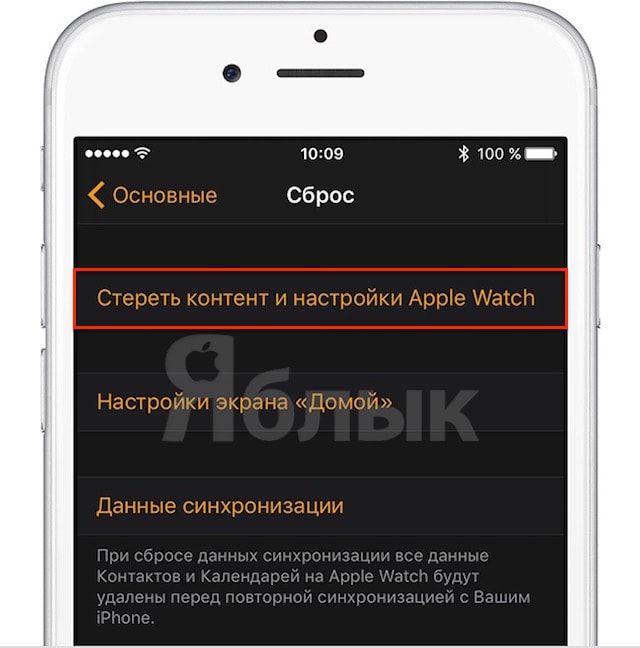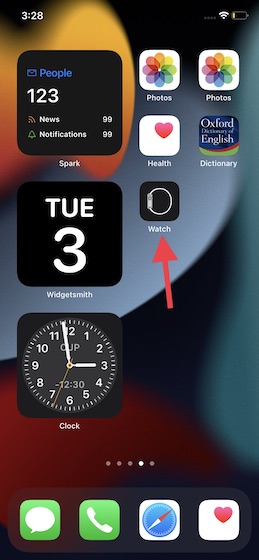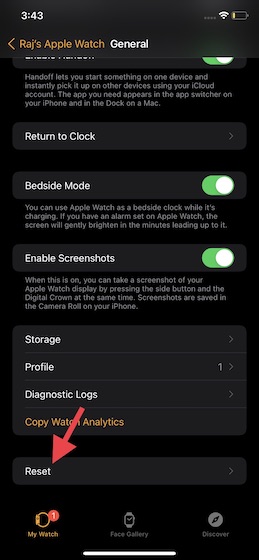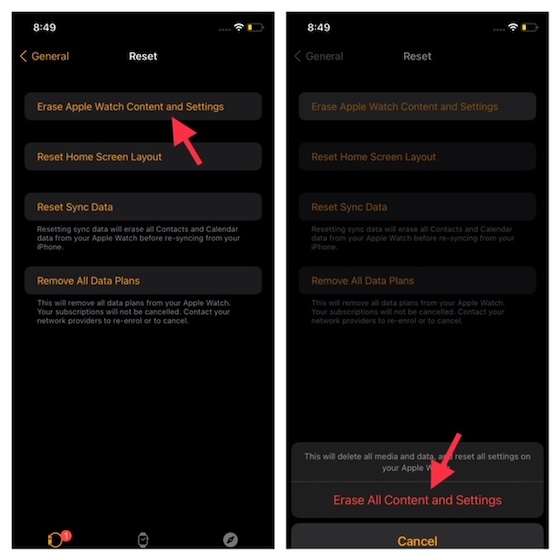забыл пароль эпл вотч что делать
Забыл пароль на Apple Watch: как сбросить в заводские настройки
Так же как и в iPhone, в Apple Watch реализована функция защиты данных при помощи пароля блокировки экрана. После шестой попытки ввода неправильного пароля устройство будет заблокировано, а на экране отобразится сообщение, предлагающее повторить процесс через несколько минут.
В случае, если вы так и не вспомните пароль, потребуется удалить всю информацию со смарт-часов. Сделать это можно при помощи инструкции, опубликованной ниже. После удаления данных с Apple Watch владельцы гаджета могут заново осуществить сопряжение со связанным устройством и восстановить часы из резервной копии. Отметим, пароль в резервной копии не сохраняется.
Перед использованием данного руководства, проверьте, действительно ли Вы помните пароль от учетной записи Apple ID. Проверить, изменить или сбросить данные Apple ID можно воспользовавшись этой инструкцией.
Как сбросить настройки и удалить данные с Apple Watch
Для того чтобы стереть информацию и настройки с часов через синхронизированный смартфон, необходимо открыть на телефоне программу Apple Watch. В ходе процесса часы должны находиться вблизи от iPhone.
При отсутствии сопряженного с часами iPhone можно поступить следующим образом:
1. Подключите Apple Watch к магнитному кабелю для зарядки Apple;
2. Нажмите и удерживайте боковую кнопку, пока не появится ползунок «Выключить»; 
3. Выполните нажатие с усилием на опцию выключения часов;
4. Выберите пункт «Удалить все содержимое и настройки».
После удаления данных можно заново синхронизироваться с iPhone (создать пару), и когда будет предложено, выбрать опцию «Восстановить из резервной копии».
Блокировка и разблокировка Apple Watch
Разблокировка Apple Watch
Можно разблокировать Apple Watch вручную, введя код-пароль, или настроить автоматическую разблокировку Apple Watch при разблокировке iPhone.
Ввод код-пароля. Выведите Apple Watch из режима сна, введите код-пароль Apple Watch, затем коснитесь «ОК».
Разблокировка Apple Watch при разблокировке iPhone. Откройте приложение «Настройки» 
Можно также открыть приложение Apple Watch на iPhone, коснуться «Мои часы», затем — «Код», и включить параметр «Разблокировка с iPhone».
Для разблокировки Apple Watch с iPhone он должен находиться в зоне действия сети Bluetooth (около 10 метров). Если на Apple Watch отключен Bluetooth, введите код-пароль Apple Watch для их разблокировки.
Совет. Ваш код на Apple Watch может отличаться от код-пароля на iPhone. Рекомендуется использовать разные код-пароли для этих устройств.
Изменение кода
Вы можете сменить код-пароль, созданный при первоначальной настройке Apple Watch. Для этого сделайте следующее:
Откройте приложение «Настройки» 
Выберите «Код» > «Сменить код» и следуйте подсказкам на экране.
Также можно открыть приложение Apple Watch на iPhone, коснуться «Мои часы», выбрать «Код-пароль» > «Сменить код-пароль» и следовать инструкциям на экране.
Совет. Если Вы хотите использовать код-пароль, содержащий больше четырех символов, откройте приложение «Настройки» 
Выключение кода
Откройте приложение «Настройки» 
Выберите «Код» > «Выключить код».
Также можно открыть приложение Apple Watch на iPhone, коснуться «Мои часы», выбрать «Код-пароль», затем коснуться «Выключить код-пароль».
Примечание. Если Вы отключите код-пароль, то не сможете использовать Apple Pay на Apple Watch.
Автоматическая блокировка
По умолчанию Apple Watch блокируются, когда Вы их не носите. Чтобы изменить настройку распознавания запястья, выполните следующие действия.
Откройте приложение «Настройки» 
Коснитесь «Код», затем включите или выключите параметр «Распознавание запястья».
При выключении распознавания запястья меняются следующие функции Apple Watch.
При каждом использовании Apple Pay на Apple Watch Вам необходимо будет вводить код-пароль для подтверждения платежа после того, как Вы дважды нажмете боковую кнопку.
Некоторые показатели в приложении «Активность» недоступны.
Отключаются отслеживание пульса и уведомления.
Перестала работать автоматическая блокировка/разблокировка.
Кроме того, Apple Watch SE и Apple Watch Series 4 и новее не будут автоматически совершать экстренный вызов, обнаружив жесткое падение.
Блокировка вручную
Коснитесь нижнего края экрана и удерживайте палец, а затем смахните вверх, чтобы открыть Пункт управления.
Коснитесь кнопки 
Примечание. Чтобы можно было блокировать Apple Watch вручную, нужно отключить распознавание запястья. (Откройте приложение «Настройки» 
В следующий раз перед использованием Apple Watch Вам нужно будет ввести код-пароль.
Вы также можете заблокировать экран, чтобы избежать случайных касаний во время тренировки. Когда открыто приложение «Тренировка» 
Что делать, если забыли пароль
Если Вы забыли пароль, Вам придется стереть Apple Watch. Это можно сделать следующими способами:
Разорвите пару Apple Watch c iPhone, чтобы стереть настройки и код Apple Watch, а затем создайте пару еще раз.
Сбросьте настройки Apple Watch и заново создайте пару с iPhone.
Стирание данных на Apple Watch после 10 неудачных попыток разблокировки
Чтобы защитить информацию на Apple Watch в случае их потери или кражи, Вы можете выбрать настройку, позволяющую удалять данные после 10 попыток ввода неверного кода подряд.
Откройте приложение «Настройки» 
Коснитесь «Код-пароль» и включите функцию «Стирать данные».
Если у Вас есть компьютер Mac под управлением macOS 10.12 или новее, Вы можете разблокировать свой компьютер с Apple Watch.
Как действовать, если забыл пароль от Apple Watch?
Часто случается, что люди забывают входную информацию к собственным девайсам. Говоря простыми словами – пароль. При наборе неточного пароля на Apple Watch в 6 раз, устройство заблокируется, что сулит трудностями для собственника. Для этого нужно знать, что делать, если забыл пароль от Apple Watch?
Что представляет собой блокировка?
Применение компактных гаджетов совершенно разнится с типичным пользованием обыкновенными девайсами. Если ПК и телефоны – инструменты, то спортивные браслеты, очки и часы относятся к неким партнерам, хоть и не столь интеллектуальным и опциональным.
Компания Apple знает это, из-за чего блокировка умных часов Watch выполнена столь изощренным методом: устройство блокируется лишь в той ситуации, когда собственник их снял. Если подумать, что для использования часов необходимо было бы постоянно набирать вводные данные либо пользоваться Touch ID, то это стало бы минусом в характеристиках со стороны комфорта.
Когда человек снимает умные часы, система оповещает о вводе пароля с целью разблокировки, состоящего из 4 цифр. Выполнено это по очевидным причинам – в часах содержится масса персональных данных, вдобавок, используя Watch, платят за товары, применяя Apple Pay. Вряд ли кто из пользователей желает, чтобы злоумышленники открыли доступ к этой информации.
Сброс пароля, если устройство сопряжено с iPhone
К радости собственников, забывших собственный пароль, существует оперативный и легкий метод решения проблемы. Необходимо, чтобы умные часы были сопряжены и располагались в непосредственной близости к iPhone. Это обеспечивает формирование бэкапа из часов на смартфон.
Поэтапная инструкция
Первый этап к «воскрешению» пользовательских IWatch – стирание информации.
После этого необходимо еще раз тапнуть, чтобы подтвердить действие.
Сброс пароля без сопряжения
Если у пользователя нет смартфона, то проделывают следующее:
С помощью этих двух методов пользователь избавит себя от трудностей с разблокировкой девайсов, а также от необязательных затрат средств и времени, если забыл пароль от Apple Watch.
Забыли пароль Apple Watch? Вот как его сбросить без потери данных
Когда вам нужно управлять множеством паролей, человеку свойственно забыть один. И все мы в какой-то момент пережили эту неприятную ситуацию, не так ли? Что ж, если вы забыли свой пароль Apple Watch и ищете надежные способы сбросить пароль Apple Watch без потери данных, мы предоставим вам это подробное руководство. Итак, без лишних слов, давайте приступим к восстановлению пароля ваших Apple Watch!
Прежде чем переходить к соответствующим шагам, вы должны сначала отметить несколько важных моментов. Как всегда, вы можете использовать приведенную ниже таблицу для быстрого перехода от одного раздела к другому.
Как работает сброс пароля Apple Watch?
Не волнуйтесь, если вы каким-то образом забыли пароль к Apple Watch. Apple предоставляет официальный способ сбросить пароль Apple Watch. Таким образом, вам не нужно использовать какое-либо дорогостоящее стороннее программное обеспечение для восстановления пароля на вашем устройстве watchOS.
Имейте в виду, что вам необходимо удалить существующий контент и настройки на Apple Watch. Это означает, что после завершения сброса вам нужно будет подключить Apple Watch к iPhone и заново настроить носимое устройство. Поскольку эта функция существует с момента выпуска watchOS, вам не нужно беспокоиться о несовместимости.
Таким образом, независимо от того, используете ли вы старые Apple Watch 1-го поколения или совершенно новые Apple Watch 6, вы можете легко сбросить пароль своих умных часов.
Как сделать резервную копию Apple Watch перед стиранием данных?
Apple автоматически выполняет резервное копирование данных Apple Watch в iCloud с помощью сопряженного iPhone. Резервное копирование происходит всякий раз, когда iPhone и Apple Watch находятся рядом друг с другом.
Таким образом, вам не нужно беспокоиться о резервном копировании данных на ваших умных часах вручную. Более того, это также гарантирует, что ваши данные имеют дополнительный уровень защиты от случайной потери.
Вы можете использовать данные из резервной копии на своем iPhone, чтобы восстановить свои Apple Watch или даже настроить новые Apple Watch с последней резервной копией. Это означает, что никакие ваши данные не будут потеряны после сброса пароля Apple Watch.
Стоит отметить, что при резервном копировании парного iPhone на Mac / ПК с Windows резервная копия включает данные Apple Watch. Следовательно, когда вы настраиваете новое устройство iOS и восстанавливаете его из резервной копии, последние данные ваших умных часов также восстанавливаются.
Обратите внимание, что если вы настроили Apple Watch для члена семьи, который не использует iPhone, данные Apple Watch копируются непосредственно в iCloud, для чего вы можете получить дополнительное хранилище и другие льготы с помощью новой подписки iCloud +. В любом случае, вот все данные, которые включает в себя резервная копия Apple Watch:
Что касается того, что не входит в резервную копию Apple Watch, перечислено здесь:
Метод 1: сбросить пароль прямо с Apple Watch
Самый простой способ сбросить пароль — прямо с Apple Watch. Для этого просто выполните следующие действия:
1. Сначала поместите Apple Watch в зарядное устройство. Да, это обязательно, и вы не должны снимать часы с зарядного устройства, пока не выполните следующий шаг.
2. Затем нажмите и удерживайте боковую кнопку, пока на экране не появится ползунок выключения. Затем удерживайте колесико Digital Crown, пока на экране не появится параметр «Удалить все содержимое и настройки». Нажмите на эту опцию. 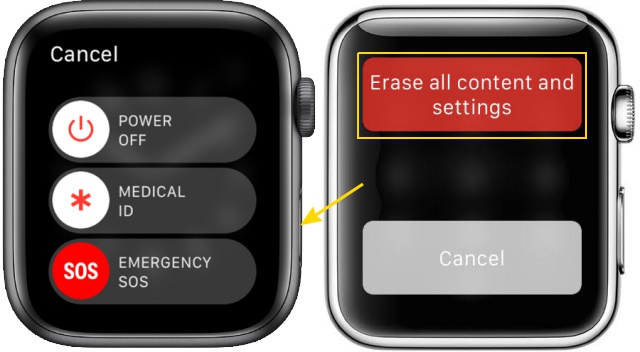
3. Затем дважды нажмите «Сброс», чтобы удалить забытый пароль и сбросить Apple Watch.
Метод 2: сбросить пароль Apple Watch с помощью приложения для часов на iPhone
Вы также можете стереть данные с Apple Watch с помощью приложения Watch на сопряженном iPhone, если забыли пароль для Apple Watch. Следуйте пошаговой инструкции здесь:
2. Теперь убедитесь, что выбрана вкладка «Мои часы» (если она еще не выбрана). Затем нажмите «Общие».
3. Затем прокрутите вниз и нажмите «Сброс».
4. Затем нажмите «Стереть содержимое и настройки Apple Watch». Теперь появится всплывающее окно с предупреждением о том, что оно уничтожит все носители и данные. Нажмите «Стереть все содержимое и настройки», чтобы подтвердить свое действие.
После того, как вы сбросите его, следуйте связному руководству, чтобы снова подключить Apple Watch к вашему iPhone. Откройте приложение Watch на своем iPhone и следуйте инструкциям на экране Apple Watch и iPhone, чтобы завершить процесс сопряжения. Попутно вы получите возможность установить новый пароль. Обязательно запомните это, иначе вам придется снова протирать свои умные часы. 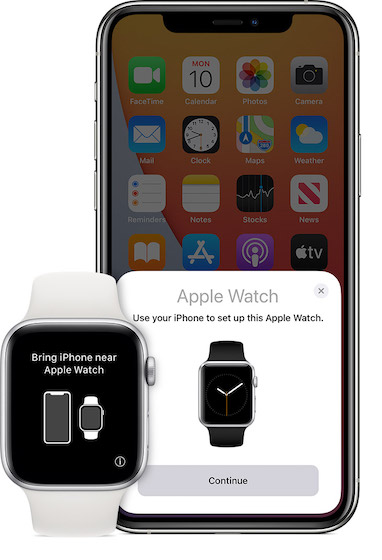
Как разблокировать Apple Watch без пароля?
Во время начальной настройки Apple Watch Apple просит вас ввести PIN-код, чтобы обезопасить устройство. Это способ Apple обеспечить дополнительную безопасность для вашего дорогого устройства, но это также означает, что вам придется вручную разблокировать устройство каждый раз, когда вы снимаете его с запястья.
Но со временем пользователи иногда забывают пароль и выполняют поиск по всему Интернету, спрашивая: «Я забыл свой пароль Apple Watch, как мне его разблокировать?» На самом деле, разблокировка Apple Watch довольно проста, и это может быть сделано очень легко. Есть 2 варианта процедуры, и оба они обсуждаются в статье ниже.
Часть 1. Если у вас есть спаренный iPhone, вот лучший способ разблокировать часы Apple Watch
Часы, разработанные Apple, также оснащены защитой паролем, как и другие устройства, выпускаемые компанией. Но в некоторых случаях любой пользователь может забыть пароль Apple Watch, но затем возникает чувство паники, поскольку они не могут проникнуть внутрь своего чрезвычайно дорогого устройства. Но это на самом деле не решает проблему.
Это современное время, и эти ведущие компании растут в соответствии с этим, и такие проблемы с паролями происходят так, что у пользователей всегда есть встроенные способы, если они когда-либо застревали в таких ситуациях.
Если у вас есть iPhone и вы забыли пароль Apple Watch или забыли пароль Apple Watch, как бы вы его ни называли, выход для вас будет очень простым. Для того, чтобы удалить пароль, вам нужно снова настроить Apple Watch и восстановить его из резервной копии.
Вот как разблокировать Apple Watch; вам нужно держать Apple Watch и iPhone вместе до завершения процедуры:
Шаг 1: Вам нужно запустить приложение Apple Watch и нажать на вкладку «Мои часы».
Шаг 2: После этого перейдите в «Общие» и нажмите «Сброс».
Шаг 3. После этого нажмите «Удалить содержимое и настройки Apple Watch»; Вы должны нажать еще раз, чтобы подтвердить команду. Возможно, вас попросят указать ваш Apple ID.
Шаг 4. Теперь, если вы подаете в суд на Apple Watch Series 3
Шаг 5. Какой вариант вы выберете, зависит только от вас, но после этого вам просто нужно подождать, а затем снова настроить Apple Watch. После этого вы можете восстановить устройство из резервной копии.
Часть 2. Если у вас нет спаренного iPhone? Как сделать?
Если ваш iPhone не сопряжен, вы все равно можете разблокировать Apple Watch. Но метод совсем другой. Вы должны держать часы подключенными к зарядному устройству до завершения процесса:
Шаг 1: Нажмите и удерживайте кнопку питания Apple Watch.
Шаг 2: Затем вы используете ползунок «Выключение», чтобы выключить его.
Шаг 3: На экране появится опция «Удалить все содержимое и настройки», нажмите на нее.
Шаг 4: Теперь вам просто нужно дождаться окончания процедуры. После этого вы сможете снова настроить Apple Watch или даже восстановить данные из резервной копии.
Часть 3: Как разблокировать экран iOS-устройств без пароля

Tenorshare 4ukey поставляется с несколькими функциями, но для разблокировки устройств вам необходимо использовать опцию «удалить пароль с экрана блокировки». Процедура очень проста и легко работоспособна, вот посмотрим:
Шаг 1 Загрузите и установите программу на свой компьютер. Вы можете использовать ПК или Mac, 4uKey совместим с ними обоими. После запуска программы вам нужно выбрать функцию «удалить пароль с экрана блокировки» из основного интерфейса.
Шаг 2 Теперь подключите ваше устройство iOS к вашему компьютеру. Предполагается, что программа обнаружит устройство автоматически, после обнаружения нажмите «Пуск», чтобы продолжить. Если ваше устройство iOS не может быть обнаружено программным обеспечением, вам необходимо перевести его в режим DFU или режим восстановления после подключения к компьютеру с помощью USB-кабеля. Это позволит убедиться, что ваше устройство подключено, и вы сможете продолжить.
Шаг 3 После обнаружения вам будет предложено загрузить пакет прошивки из Интернета. Нажмите «Обзор», чтобы выбрать путь к файлу, а затем нажмите «Загрузить», чтобы продолжить. После загрузки прошивки необходимо нажать «Начать разблокировку», чтобы выполнить процесс удаления пароля вашего устройства iOS.
Весь процесс занимает несколько минут, поэтому вам нужно подождать и держать устройства подключенными.
Шаг 4 После успешного удаления пароля вы можете настроить устройство как новое или восстановить резервную копию iTunes / iCloud, если она у вас есть.
Эта программа эффективна на любом устройстве iOS, которое работает с несколькими версиями iOS. Вдобавок ко всему, процедура действительно проста, легко доступна любому, даже не имеющему базовых знаний об электронном устройстве.
Заключение

Обновление 2019-10-23 / Обновление для Советы для iOS-устройств